Cum se resetează o stație de bază AirPort
Află cum să resetezi o stație de bază AirPort Time Capsule, AirPort Extreme sau AirPort Express.
Dacă resetezi o stație de bază AirPort, aceasta revine la o stare care îți permite să recapeți controlul asupra ei. Astfel, resetarea este utilă dacă ai pierdut parola stației de bază sau dacă stația de bază nu reacționează așa cum trebuie. În funcție de modelul stației de bază, poți să efectuezi cel puțin unul dintre aceste tipuri de resetări:
Resetare software: se resetează parola stației de bază și se dezactivează securitatea (configurările Control acces și RADIUS) timp de 5 minute, pentru ca tu să te poți conecta la rețea pentru a efectua modificări. Dacă nu faci nicio modificare timp de 5 minute, stația de bază revine la configurările inițiale. Efectuează această resetare dacă nu poți administra stația de bază deoarece ai uitat parola acesteia.
Resetare hardware: stația de bază revine la o stare neconfigurată, dar păstrează configurația salvată cel mai recent și toate profilurile, putând astfel s-o restaurezi pe baza configurărilor anterioare. Efectuează această resetare dacă stația de bază nu reacționează la comenzi sau depanezi probleme legate de rețea care nu pot fi rezolvate prin alte mijloace.
Resetare la configurările din fabrică: asemănătoare cu resetarea hardware, cu deosebirea că sunt șterse toate configurațiile și profilurile salvate. Efectuează această resetare dacă vinzi sau cedezi alte persoane stația de bază. (Acest proces nu implică ștergerea tuturor datelor stocate pe hard discul integrat al dispozitivului Time Capsule sau pe orice alt hard drive extern conectat la stația de bază.)
Când efectuezi o resetare hardware sau o resetare la configurările din fabrică:
Stația de bază este configurată să solicite o adresă IP prin DHCP.
Parola stației de bază devine „public”.
Numele stației de bază devine „base station”, urmat de ultimele șase cifre ale adresei ei MAC (Media Access Control).
Numele de rețea al stației de bază devine „Apple Network”, urmat de ultimele șase cifre ale adresei MAC a stației de bază.
Stația de bază nu va fi vizibilă în sau utilitarul AirPort timp de până la un minut. Apoi, poți să folosești dispozitivul în starea implicită sau să-l reconfigurezi folosind aplicația Utilitar AirPort.
Dacă este posibil, înainte să resetezi stația de bază, ideal este să te asiguri că firmware-ul acesteia este actualizat.
Resetarea modelelor 802.11ac sau 802.11n de stații de bază AirPort
Reperează butonul de resetare de pe stația de bază, în vecinătatea porturilor. Când ți se solicită, apasă pe acest buton folosind un creion sau o agrafă.

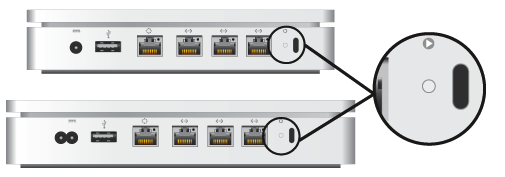
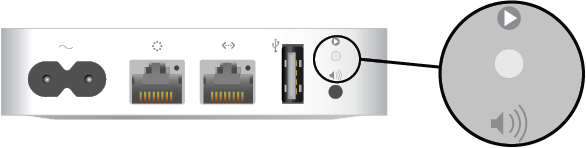
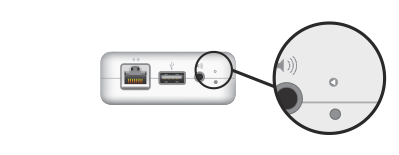
Resetare software:
Asigură-te că stația de bază este conectată la o sursă de alimentare.
Ține apăsat timp de 1 secundă butonul de resetare, apoi eliberează-l. Ledul de stare de pe stația de bază clipește portocaliu.
Din din bara de meniu, alege rețeaua Wi-Fi creată de stația de bază.
Deschide aplicația Utilitar AirPort, care se află în dosarul Utilitare din dosarul Aplicații.
Fă clic în aplicația Utilitar AirPort pe pictograma aferentă stației tale de bază, apoi fă clic pe Editează în meniul pop-up. Acum, poți să schimbi parola sau să reconfigurezi stația de bază în funcție de necesități. Când termini, fă clic pe Actualizează.
Resetare hardware:
Asigură-te că stația de bază este conectată la o sursă de alimentare.
Ține apăsat butonul de resetare timp de aproximativ 5 secunde, până când ledul de stare de pe stația de bază începe să clipească rapid portocaliu. Apoi, eliberează butonul.
Așteaptă aproximativ 1 minut până când se termină resetarea stației de bază.
Deschide aplicația Utilitar AirPort, care se află în dosarul Utilitare din dosarul Aplicații.
Fă clic pe butonul Alte dispozitive Wi-Fi, apoi selectează stația ta de bază din listă. Fă clic pe Editează.
Fă clic pe butonul Alte opțiuni.
Fă clic pe „Restaurați configurările anterioare”, apoi pe Înainte până când ajungi la ultima fereastră.
Când aplicația Utilitar AirPort indică faptul că este finalizată configurarea, fă clic pe OK.
Resetare la configurările din fabrică, disponibilă numai cu versiunea de firmware 7.9.1 pe AirPort Time Capsule 802.11ac și AirPort Extreme 802.11ac:
Deconectează stația de bază de la sursa de alimentare.
În timp ce ții apăsat butonul de resetare, conectează stația de bază la sursa de alimentare și continuă să ții apăsat butonul de resetare timp de aproximativ 6 secunde, până când ledul de stare de pe stația de bază începe să clipească rapid portocaliu.
Așteaptă aproximativ un minut, până când se termină resetarea stației de bază. Apoi poți folosi aplicația Utilitar AirPort pentru a reconfigura stația de bază.
Resetarea modelelor 802.11b/g ale stației de bază AirPort Extreme
Reperează butonul de resetare de pe stația de bază, în vecinătatea porturilor. Când ți se solicită, apasă pe acest buton folosind un creion sau o agrafă.

Resetare software
Asigură-te că stația de bază este conectată la o sursă de alimentare.
Ține apăsat butonul de resetare timp de 10 secunde, apoi eliberează-l.
Resetare la configurările din fabrică
Deconectează stația de bază de la sursa de alimentare.
În timp ce ții apăsat butonul de resetare, conectează stația de bază la sursa de alimentare și ține în continuare apăsat acest buton timp de aproximativ 5 secunde, până când se aprind cele trei leduri de stare. Apoi, eliberează butonul.
Resetarea modelelor 802.11b ale stației de bază AirPort Graphite sau Snow (două porturi Ethernet)
Reperează butonul de resetare de pe stația de bază, în vecinătatea porturilor. Când ți se solicită, apasă pe acest buton folosind un creion sau o agrafă. Dacă folosești o stație de bază AirPort Graphite sau AirPort Snow (două porturi Ethernet), conectează computerul direct la aceasta folosind un cablu Ethernet.


Resetare software (Mac OS X v10.6 sau versiuni anterioare)
Asigură-te că stația de bază este conectată la o sursă de alimentare.
Ține apăsat butonul de resetare timp de 1 secundă. Ledul din mijloc clipește o dată pe secundă când dispozitivul este în modul de resetare software. Parola stației de bază devine „public”, iar adresa IP este resetată.
Poți să stabilești conexiunea la stația de bază resetată introducând manual următoarele configurări de rețea pe computer:
Adresa IP: 192.42.249.15
Subrețea: 255.255.255.0
Ruter: 192.42.249.13
Din , alege rețeaua creată de stația de bază.
Deschide aplicația Utilitar AirPort Admin pentru Graphite și Snow 4.2.5 pentru a reconfigura stația de bază.
Adresa IP: schimbă adresa IP doar dacă furnizorul de servicii internet sau administratorul de sistem ți-a dat o adresă IP.
Resetează parola stației de bază.
Activează criptarea pentru a activa protejarea prin parolă a rețelei. Dacă activezi criptarea, introdu o parolă nouă pentru rețea.
Modifică parolele sau orice altă configurare necesară, apoi fă clic pe Actualizează. Stația de bază va folosi după repornire aceste configurări noi.
Resetare la configurările din fabrică (Mac OS X v10.5 sau versiuni anterioare)
Pentru a stabili conexiunea prin Ethernet, folosește următoarele configurări TCP pe computer:
Adresa IP: 192.42.249.15
Subrețea: 255.255.255.0
Ruter: 192.42.249.13
Deconectează stația de bază de la sursa de alimentare, apoi reconecteaz-o.
Când se aprind toate cele trei leduri de stare, ține apăsat butonul de resetare timp de 30 de secunde, până când se aprinde ledul din mijloc de pe stația de bază AirPort. Dacă folosești un model Graphite al stației de bază și ledul din mijloc este verde, înseamnă că ai apăsat prea târziu pe butonul de resetare. Deconectează sursa de alimentare și încearcă din nou.
Deschide aplicația Utilitar AirPort Admin pentru Graphite și Snow 4.2.5 pentru a reconfigura stația de bază și pentru a reinstala software-ul acesteia. Numele stației de bază va deveni ID-ul Ethernet al acesteia, de exemplu, 00-50-E4-5B-8F-EA.
